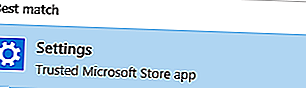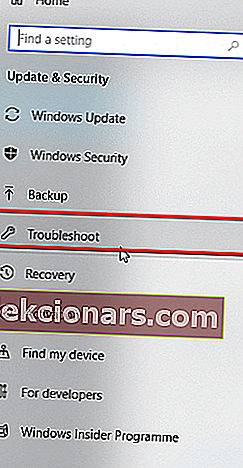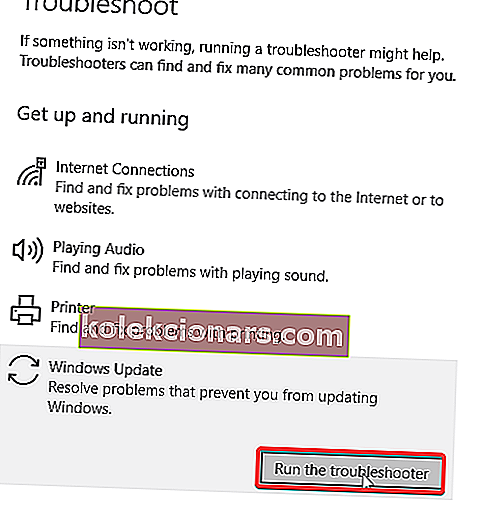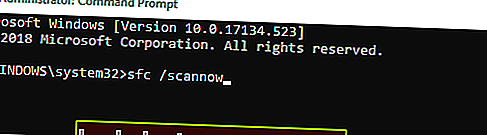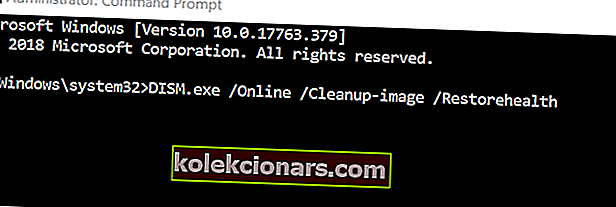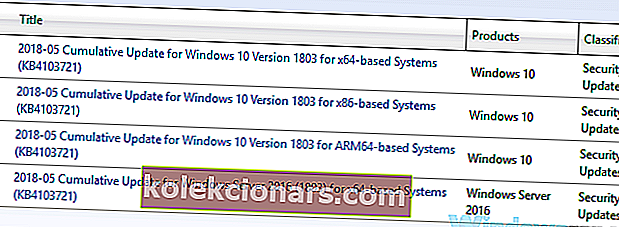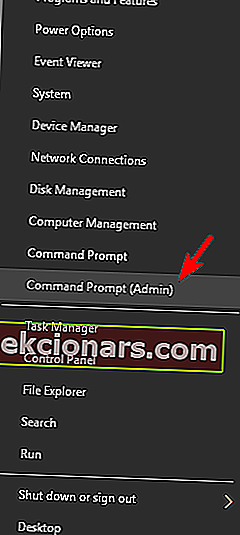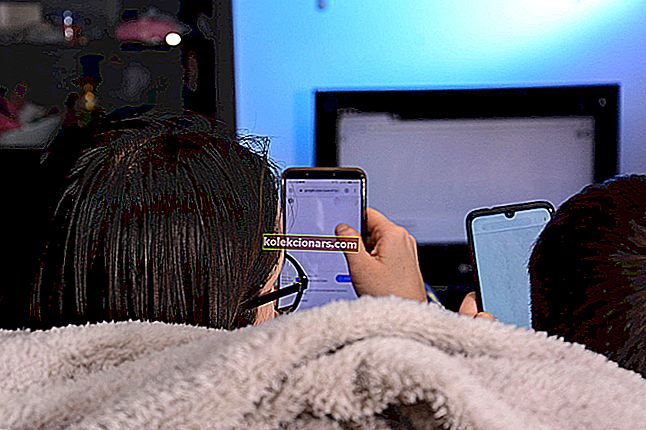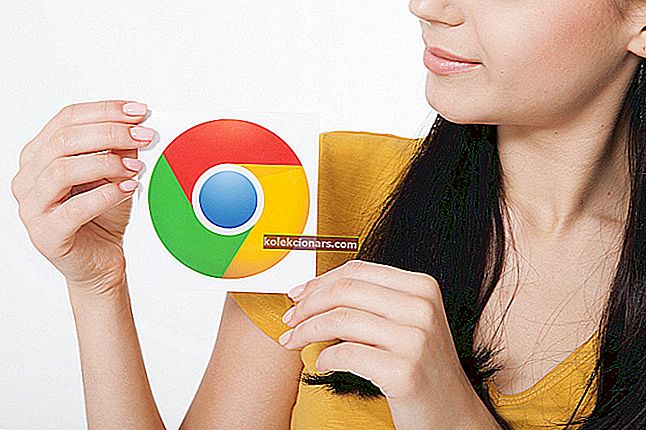- Prvá vec, ktorú môžete urobiť na odstránenie chyby 0x80240034, je skontrolovať, či nedochádza k chybám v službe Windows Update spustením nástroja na riešenie problémov so službou Windows Update.
- Chyba môže nastať, ak sú poškodené vaše systémové súbory. V takom prípade je dobré problém vyriešiť pomocou nástroja Kontrola systémových súborov (SFC).
- Vyskytli sa pri vykonávaní služby Windows Update nejaké ďalšie chyby? Potom navštívte naše centrum riešení problémov so službou Windows Update.
- Bohužiaľ sa vyskytujú aj chyby systému Windows 10, takže si nezabudnite vytvoriť záložku s naším centrom chýb systému Windows 10, aby ste ho mali vždy k dispozícii, kedykoľvek k tejto situácii dôjde.
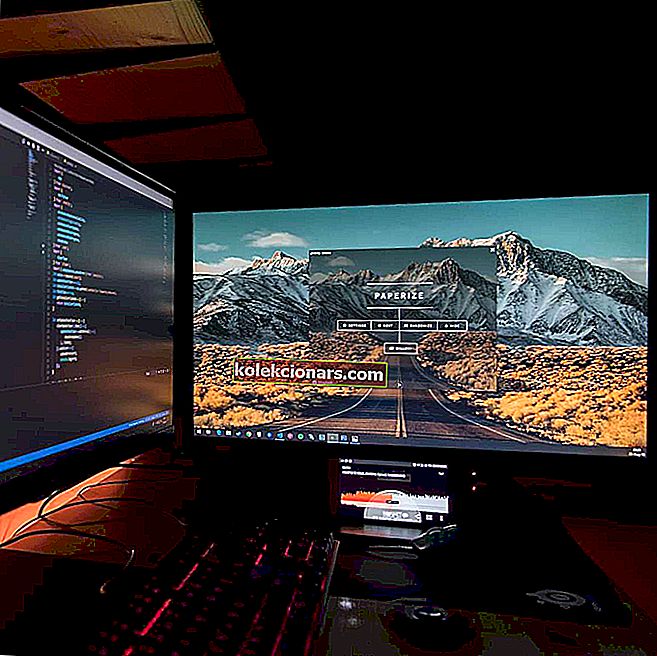
Vyskytla sa vo vašom počítači chyba Windows 10 0x80240034? Dnes vám ukážeme, ako sa tohto problému zbaviť.
Niekoľko používateľov systému Windows 10, ktorí zaznamenali problém s chybou 0x80240034, uviedlo, že ich služba Windows Update sa zasekla na hodnote 1% a úplne zlyhala.
Okrem toho môžete pri zobrazení histórie aktualizácií vidieť chybu Windows 10 0x80240034, ktorá naznačuje, že aktualizácia zlyhala.
Napriek tomu sme prišli s efektívnymi riešeniami, ktoré je možné použiť na jednorazovú opravu chyby Windows 10 0x80240034.
Ako opraviť chybu Windows Update 0x80240034? Prvá vec, ktorú môžete urobiť, je skontrolovať chyby systému Windows Update spustením nástroja na riešenie problémov so službou Windows Update.
Ak to nepomôže, môžete skúsiť reštartovať súčasti Windows Update alebo stiahnuť aktualizáciu manuálne z katalógu Windows Update.
Ako môžem opraviť chybu 0x80240034 v systéme Windows 10?
- Použite nástroj na riešenie problémov so službou Windows Update
- Spustite SFC
- Spustite DISM
- Stiahnite si aktualizáciu manuálne
- Resetujte súčasti programu Windows Update
- Spustite úplnú kontrolu systému
1. Použite Poradcu pri riešení problémov so službou Windows Update
Poradca pri riešení problémov so službou Windows Update je vstavaný nástroj, ktorý je k dispozícii vo všetkých počítačoch so systémom Windows 10 a umožňuje opraviť chyby súvisiace so službou Windows Update, najmä chybu systému Windows 10 0x80240034.
Postupujte takto:
- Prejdite na Štart> Nastavenia typu a potom stlačte kláves Enter .
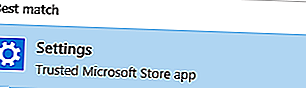
- Prejdite na Aktualizácia a zabezpečenie> Riešenie problémov.
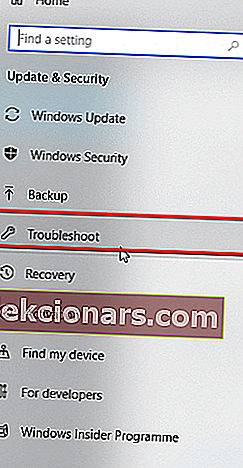
- Vyhľadajte web Windows Update a kliknite na položku Spustiť nástroj na riešenie problémov .
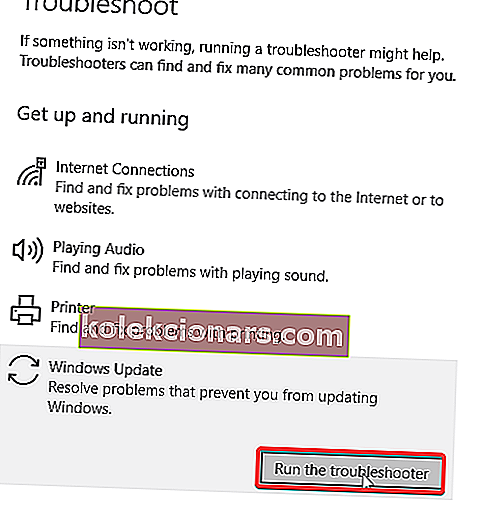
- Postupujte podľa ďalších pokynov na obrazovke.
- Reštartujte počítač.
2. Spustite SFC
Ak sú vaše systémové súbory poškodené, môže sa vyskytnúť chyba Windows 10 0x80240034. Preto môžete na vyriešenie problému použiť nástroj Kontrola systémových súborov (SFC).
Postup spustenia skenovania SFC:
- Stlačte Windows + Q a zadajte cmd .
- Vo výsledkoch vyhľadávania kliknite pravým tlačidlom myši na príkazový riadok a vyberte príkaz Spustiť ako správca .

- Zobrazí sa nové okno cmd. Zadajte príkaz sfc / scannow a stlačte kláves Enter .
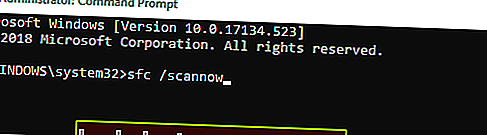
- Počkajte, kým sa proces skenovania a opravy nedokončí.
3. Spustite DISM
Nástroj Deployment Image Servicing and Management, na druhej strane, možno použiť na opravu poškodených systémových súborov, ktoré nástroj SFC nedokáže vyriešiť.
Tu je postup, ako spustiť DISM v systéme Windows 10:
- Stlačte kláves Windows + X a spustite príkazový riadok (Správca).
- Skopírujte a vložte nasledujúci príkaz do príkazového riadku:
dism. exe / Online / Čistiaci obraz / Obnoviť zdravie
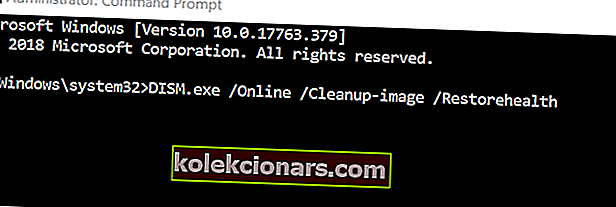
- Ak disk DISM nedokáže získať súbory online, skúste použiť inštalačné USB alebo DVD. Vložte médium a zadajte nasledujúci príkaz:
dism.exe / Online / Cleanup-Image / RestoreHealth / Zdroj: C: / Repair / Zdroj / Windows / LimitAccess
- Uistite sa, že priečinok C: / Repair / Source / Windows nahradíte cestou vášho DVD alebo USB.
Poznámka: Uistite sa, že ste nahradili cestu zdroja opravy za svoju vlastnú.
4. Aktualizáciu stiahnite manuálne
Primitívnou metódou, ktorá dokáže chybu 0x80240034 opraviť, je manuálne stiahnutie a inštalácia aktualizácie súvisiacej s chybou.
Skôr ako budete pokračovať, musíte si však zaobstarať aktualizačný kód nepríjemnej aktualizácie.
V zásade platí, že všetok kód pre aktualizáciu systému Windows sa začína KB, za ktorým nasleduje rad čísel.
Po identifikácii aktualizačného kódu môžete pokračovať v ručnom sťahovaní a inštalácii aktualizácie.
Postupujte takto:
- Prejdite na webovú lokalitu Microsoft Update Catalog.
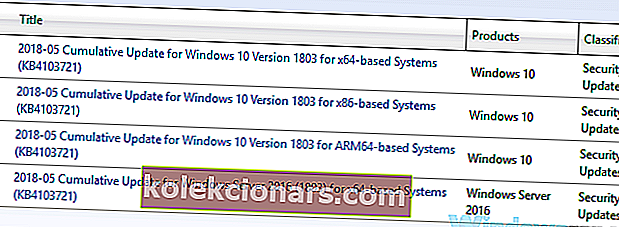
- Do vyhľadávacieho poľa zadajte aktualizačný kód do vyhľadávacieho poľa a potom stlačte kláves Enter .
- V zozname zodpovedajúcich aktualizácií vyhľadajte aktualizáciu, ktorá používa rovnakú architektúru ako váš systém.
- Kliknutím na tlačidlo Prevziať vedľa aktualizácie ju stiahnete.
- Po stiahnutí aktualizácie spustite inštalačný súbor a postupujte podľa pokynov.
- Po dokončení aktualizácie reštartujte počítač so systémom Windows.
5. Resetujte súčasti programu Windows Update
Resetovanie súčastí programu Windows Update je pokročilým riešením, ktoré môže efektívne vyriešiť problém s chybou Windows 10 0x80240034.
Postup je nasledovný:
- Otvorte ponuku Win + X a v zozname vyberte príkazový riadok (správca) . Môžete to urobiť stlačením klávesovej skratky Windows Key + X.
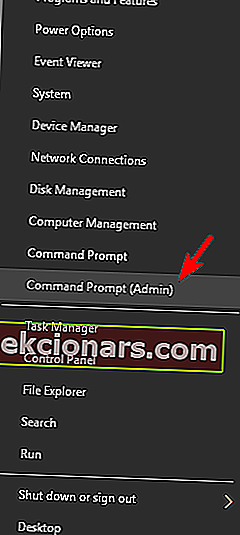
- Po otvorení príkazového riadka zadajte nasledujúce príkazy:
- net stop wuauserv
- net stop cryptSvc
- čisté stop bity
- net stop msiserver
- rmdir% windir% SoftwareDistribution / S / Q
- čistý štart wuauserv
- net start cryptSvc
- čisté štartovacie bity
- net start msiserver
- Hit Enter kľúč neskôr a potom skontrolujte, či je problém vyriešený.
Okrem toho môžete vytvoriť resetovací skript pomocou krokov uvedených v našej príručke skriptov WUReset.
6. Spustite úplnú kontrolu systému

Infekcia škodlivým softvérom môže niekedy spôsobiť chybu aktualizácie systému Windows 0x80240034. Na vyriešenie problému vám odporúčame vykonať úplnú kontrolu systému s antivírusom.
Pokiaľ nemáte spoľahlivý antivírus, dôrazne odporúčame vyskúšať Bitdefender . Tento antivírus je rýchly, spoľahlivý a žiadnym spôsobom nebude zasahovať do vášho systému.
Chyba služby Windows Update 0x80240034 môže byť problematická, dúfame však, že sa vám ju podarilo opraviť pomocou niektorého z našich riešení.
Časté otázky: Prečítajte si viac o chybách služby Windows Update
- Ako opravím chybu Windows Update 0x80240034?
Prvá vec, ktorú musíte urobiť v tomto prípade, je použiť Poradcu pri riešení problémov so službou Windows Update. Ak sa tým problém nevyrieši, v našom komplexnom sprievodcovi máme ďalšie riešenia.
- Vyskytol sa problém s aktualizáciou Windows 10?
- Prečo nefunguje môj Windows Update?